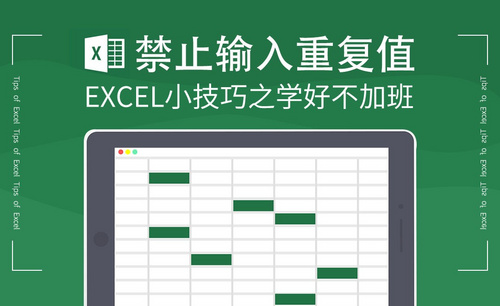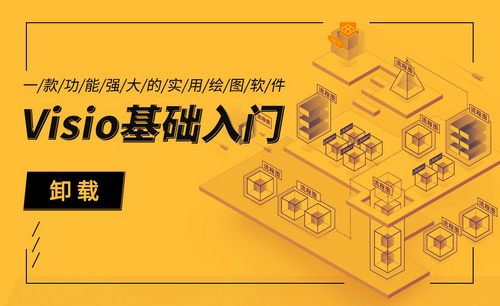彻底禁止cdr联网
我们在使用cdr软件时,有时候需要在操作的过程中彻底禁止cdr联网,遇到这样的情况该怎么操作设置呢?今天我们以win10系统为例为大家介绍一下彻底禁止cdr联网的操作步骤,希望大家掌握关于cdr软件系统的操作知识,相对与技术类的操作来说系统知识比较固定化,大家记住步骤就可以。
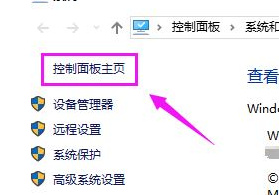
彻底禁止cdr联网怎么操作?
我们在使用cdr软件时,有时候需要在操作的过程中彻底禁止cdr联网,遇到这样的情况该怎么操作设置呢?今天我们以win10系统为例为大家介绍一下彻底禁止cdr联网的操作步骤,希望大家掌握关于cdr软件系统的操作知识,相对与技术类的操作来说系统知识比较固定化,大家记住步骤就可以。
步骤如下:
1、首先我们打开计算机=按win+PauseBreak快捷键,找到系统属性窗口,点击控制面板。
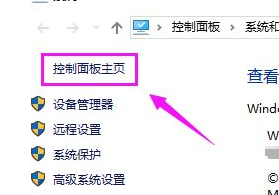
2、如图所示,打开来到控制面板页面,鼠标单击“系统和安全”。
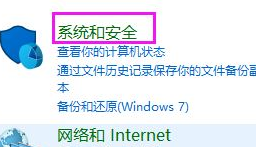
3、如图所示,我们打开“系统和安全”的选项,接着鼠标选择“Windows Defender防火墙”。
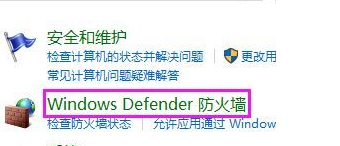
4、我们在“Windows Defender防火墙”窗口左侧列表中找到“高级设置”选项,选择“出站规则”,然后在右侧选择“新建规则。
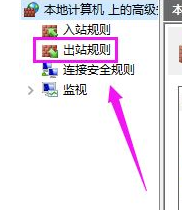
5、在弹出的新建出站规则向导窗口,选择程序,点击下一步,选择浏览选项,在磁盘中选择你想禁用的应用软件,点击“下一步”继续操作。
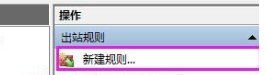
6、如图所示,选择“阻止连接”,点击“下一步”,配置文件的设置,默认点击“下一步”,接着设置规则名称,自定义命名即可。
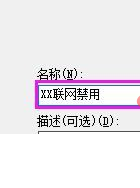
以上就是在计算机中彻底禁止cdr联网的具体介绍,我们通过简单的步骤讲解,逐步对cdr的知识进行了梳理归纳,大家要牢牢记住上面关于系统操作的知识,在实际工作中会运用的很多,也希望大家在接下来的学习中更加认真,全面系统的接触cdr的知识。
本篇文章使用以下硬件型号:联想小新Air15;系统版本:win10;软件版本:CDR(X7)。